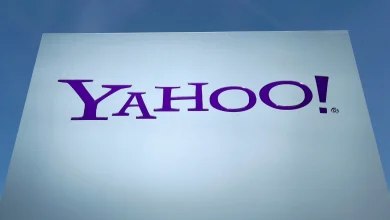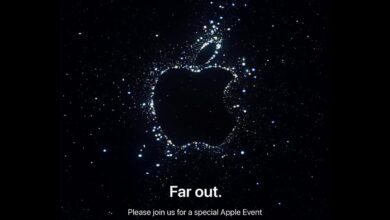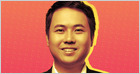Mẹo Xbox Series X / S (2022): 20 Cài đặt và Tính năng Ẩn để Thử

Nếu bạn là chủ sở hữu tự hào của một mới Xbox Dòng X hoặc bảng điều khiển Series S, thì đã đến lúc tìm hiểu các cài đặt đó để tận dụng tối đa. Chúng tôi có một số mẹo hữu ích để giúp bạn bắt đầu và một số tính năng ít được biết đến hơn đáng để thử.
Bạn đang tìm cách cải tiến hệ thống mới của mình? Đọc của chúng tôi Tai nghe chơi game tốt nhất, Tai nghe chơi game không dây tốt nhấtvà Quà tặng tốt nhất cho chủ sở hữu Xbox hướng dẫn cho các lựa chọn hàng đầu của chúng tôi. Nếu bạn có Series S và bối rối về sự khác biệt, đây là một sự cố.
Cập nhật tháng 2 năm 2022: Chúng tôi đã thêm năm mẹo mới, bao gồm cách trở thành phi công phụ, tìm trò chơi miễn phí và chọn thông báo.
Ưu đãi đặc biệt dành cho người đọc Gear: Nhận một Đăng ký 1 năm với WIRED với giá $ 5 (giảm giá $ 25). Điều này bao gồm quyền truy cập không giới hạn vào WIRED.com và tạp chí in của chúng tôi (nếu bạn muốn). Đăng ký giúp tài trợ cho công việc chúng tôi làm hàng ngày.
1. Tải ứng dụng Xbox Mobile
Ứng dụng Xbox được thiết kế lại cho Android hoặc là iOS là điều cần thiết. Nếu bạn chưa thiết lập Xbox mới, thì ứng dụng là cách dễ dàng nhất để thực hiện. Nó cũng cho phép bạn truy cập vào bạn bè và trò chuyện, cho phép bạn chọn trò chơi và kích hoạt tải xuống từ xa, đồng thời cung cấp quyền truy cập vào ảnh chụp màn hình và video trò chơi đã quay từ Xbox của bạn để dễ dàng chia sẻ. Hơn hết, bạn có thể sử dụng Xbox Remote Play để phát trực tuyến trò chơi từ bảng điều khiển tới điện thoại hoặc máy tính bảng của mình (sẽ có thêm thông tin về điều đó ở phần sau).
2. Tùy chỉnh Màn hình chính và Hướng dẫn của bạn
Không cần phải sử dụng màn hình chính mặc định khi bạn có thể tùy chỉnh nó. Trên màn hình chính, hãy nhấn nút Xem (nút ở bên trái trông giống như hai cửa sổ) và bạn sẽ hiển thị Tùy chỉnh Trang chủ cài đặt. Bạn có thể thiết lập thứ tự ưa thích của mình, chọn màu sắc, hình nền và thậm chí cả chủ đề. Trong Chủ đề & Chuyển độngbạn có thể chọn chủ đề sáng hoặc tối hoặc để mọi thứ tự động thay đổi dựa trên thời gian trong ngày.
Một lựa chọn bạn không muốn bỏ lỡ là Tùy chỉnh Hướng dẫncho phép bạn chọn thứ tự của mọi thứ trong hướng dẫn bật lên mỗi khi bạn nhấn nút Xbox.
3. Chuyển trò chơi từ Xbox One của bạn
Bạn có thể tìm thấy bất kỳ trò chơi cũ nào mà bạn sở hữu từ bảng điều khiển Xbox trước đó của mình bằng cách nhấn vào nút Xbox và chọn Trò chơi & ứng dụng của tôi> Thư viện đầy đủ> Tất cả trò chơi được sở hữu. Mặc dù bạn có thể tải xuống bất kỳ trò chơi nào trong số này, nhưng việc chuyển chúng từ bảng điều khiển cũ của bạn sẽ nhanh hơn nhiều. Để thực hiện việc này, hãy đảm bảo Xbox One và Series X hoặc S mới của bạn được bật và kết nối với cùng một mạng Wi-Fi. Trên Xbox mới của bạn, hãy truy cập Cài đặt> Hệ thống> Sao lưu và chuyển> Chuyển mạngsau đó chọn tùy chọn, chọn bảng điều khiển cũ của bạn, chọn những gì bạn muốn sao chép qua, sau đó nhấp vào Sao chép đã chọn để bắt đầu quá trình.
4. Chọn Cài đặt Màn hình Phù hợp
Để tận dụng tối đa khả năng của bảng điều khiển mới, bạn nên đảm bảo màn hình của mình được thiết lập tối ưu. Bạn có thể làm điều này trong Cài đặt> Chung> Tùy chọn TV & Màn hình, nơi bạn sẽ tìm thấy mọi thứ từ cài đặt độ phân giải đến tốc độ làm mới đến hiệu chỉnh HDR. Kiểm tra chi tiết TV 4K để biết TV của bạn có thể làm gì và đảm bảo chạy qua quá trình hiệu chỉnh. Nếu bạn không nghĩ rằng mình đang có đầy đủ tính năng, hãy kiểm tra cáp và cổng bạn đang cắm trên TV để đảm bảo rằng cả hai đều hỗ trợ HDMI 2.1 (chỉ mới hơn Các mẫu TV có hỗ trợ HDMI 2.1).
5. Tùy chỉnh bộ điều khiển của bạn
Bạn có thể thiết lập tùy chọn bộ điều khiển của mình để ra lệnh từng nút nên làm gì, đảo ngược điều khiển hoặc thay đổi cường độ rung. Để chọn tất cả cái này và hơn thế nữa, hãy truy cập Cài đặt> Thiết bị & Kết nối và lựa chọn Phụ kiện và cấu hình. Bạn có tùy chọn lưu nhiều cấu hình với các sơ đồ điều khiển khác nhau, vì vậy, bạn có thể đặt một bố cục đặc biệt cho game bắn súng và một bố cục khác cho trình mô phỏng chuyến bay, chẳng hạn.
6. Liên kết Bộ điều khiển của bạn với Hồ sơ của Bạn
Có thể bạn có một bộ điều khiển đặc biệt. Có lẽ bạn sợ hãi về bàn tay nhờn của bất kỳ ai mà bạn chia sẻ bảng điều khiển hoặc có thể bạn chỉ muốn tiết kiệm vài giây bằng đăng nhập tự động. Dù lý do của bạn là gì, bạn có thể liên kết bộ điều khiển với hồ sơ của mình, có nghĩa là bạn có thể chỉ cần bật bộ điều khiển của mình và Xbox sẽ tự động đăng nhập cho bạn. Để thực hiện việc này, hãy sử dụng bộ điều khiển bạn muốn liên kết và truy cập Cài đặt> Tài khoản> Đăng nhập, Bảo mật & Mã khóa và tìm Bộ điều khiển này Đăng nhập lựa chọn.
7. Sử dụng bộ điều khiển cũ của bạn
Trong khi chúng ta đang nói về chủ đề của bộ điều khiển, đừng quên bạn có thể sử dụng bất kỳ bộ điều khiển Xbox One cũ nào đang sử dụng với bảng điều khiển mới của mình. Chúng rất dễ liên kết. Nhấn và giữ nút tròn nhỏ bên cạnh cổng USB trên bảng điều khiển mới của bạn cho đến khi nút nguồn bắt đầu nhấp nháy, sau đó nhấn giữ nút tròn nhỏ trên đầu bộ điều khiển Xbox One cho đến khi nút Xbox bắt đầu nhấp nháy. Khi nhấp nháy dừng lại, chúng được đồng bộ hóa và sẵn sàng hoạt động.
8. Phát Blu-ray trên Xbox Series X của bạn
Xbox Series X của bạn có thể tăng gấp đôi như một đầu phát Blu-ray 4K, nhưng nó không được cài đặt ứng dụng cần thiết theo mặc định. Bạn có thể chọn tải xuống từ Microsoft Store, nhưng bạn cũng sẽ được nhắc làm như vậy khi lắp đĩa Blu-ray lần đầu tiên. Nếu bạn có một thiết lập rạp hát tại nhà phù hợp, thì hãy đi vào Cài đặt> Thiết bị & Kết nối> Blu-rayvà bật Để bộ thu của tôi giải mã âm thanh.
9. Tiết kiệm điện
Nếu bạn đi vào Cài đặt> Chung> Chế độ Nguồn & Khởi động, đây là nơi bạn có thể quyết định thời gian bạn phải không hoạt động để bảng điều khiển tắt (nó mặc định là một giờ). Bạn cũng có thể chọn giữa Bật tức thì và Tiết kiệm năng lượng Dưới Chế độ năng lượng. Nếu bạn muốn điều khiển bảng điều khiển của mình từ xa, hãy bật bảng điều khiển bằng lệnh thoại và bắt đầu hành động nhanh nhất có thể, hãy Bật tức thì. Nếu bạn muốn tiết kiệm điện, hãy chọn cái sau.
10. Chụp ảnh màn hình và video (hoặc không)
Bạn có thể tinh chỉnh cài đặt chụp của mình bằng cách đi tới Cài đặt> Tùy chọn> Chụp & Chia sẻ. Đặt thời lượng video chơi trò chơi cần quay, chất lượng ưu tiên, nơi chúng sẽ được lưu và liệu bạn có muốn tải các clip lên đám mây để dễ dàng truy cập trong ứng dụng Xbox dành cho thiết bị di động hay không. Bạn cũng có thể nhấn Ánh xạ nút để quyết định chính xác cách hoạt động của nút Chia sẻ. Mặc dù bạn có thể quay ở 4K với HDR, nhưng hãy nhớ rằng các tệp video này sẽ chiếm nhiều dung lượng hơn.
Nếu bạn không quan tâm đến các ảnh chụp, bạn nên tắt chúng hoàn toàn bằng cách cài đặt Cho phép chụp trò chơi đến Không chụp.
11. Đặt lời nhắc giải lao
Bạn rất dễ bị chìm đắm trong các trò chơi trong nhiều giờ liền, có thể dẫn đến nhức mỏi các khớp, mắt mệt mỏi và choáng váng. Để đảm bảo bạn đến phát sóng định kỳ, bạn có thể đặt lời nhắc giải lao. Mở ra Cài đặt> Tùy chọn> Lời nhắc ngắt. Mỗi nửa giờ có thể hơi nhiều, nhưng bạn có thể chọn trong khoảng thời gian 30 phút cho đến hai giờ một lần. Bạn sẽ nhận được một thông báo bật lên để giải lao theo lịch trình đó.
12. Nhận thêm dung lượng lưu trữ
Bạn có thể cắm bất kỳ ổ cứng gắn ngoài USB 3.1 nào vào Xbox mới của mình và sử dụng nó để lưu trữ trò chơi, ảnh chụp màn hình và video. Bạn cũng có thể mua một Thẻ mở rộng lưu trữ Seagate 1 terabyte ($ 220)phù hợp với tốc độ và hiệu suất của ổ cứng thể rắn (SSD) bên trong Xbox.
13. Điều khiển Xbox của bạn bằng Trợ lý Google hoặc Alexa
Mang lại cảm giác mượt mà hơn, tương lai hơn cho Xbox của bạn bằng lệnh thoại. Mở Cài đặt> Thiết bị & kết nối> Trợ lý kỹ thuật số. Đánh dấu Bật trợ lý kỹ thuật số sau đó làm theo các hướng dẫn có liên quan để bắt đầu với Trợ lý Google hoặc Amazon Alexa, bất kỳ cách nào bạn muốn. Sau khi thiết lập, bạn có thể yêu cầu Trợ lý Google hoặc Alexa bật và tắt Xbox, khởi chạy các trò chơi cụ thể, tạm dừng phim và một số thứ khác. Kiểm tra của chúng tôi Loa thông minh tốt nhất hướng dẫn để bạn có thể thực hiện các lệnh này trước khi bước vào phòng khách.
14. Tìm các trò chơi được tối ưu hóa cho Series X hoặc S
Một số trò chơi đã được tối ưu hóa cho Xbox Series X và S, có nghĩa là đồ họa nâng cao, tốc độ khung hình cao hơn và thời gian tải nhanh hơn. Các trò chơi hỗ trợ Phân phối thông minh sẽ tự động cập nhật trên bảng điều khiển mới của bạn và bạn sẽ thấy biểu tượng X / S trên bìa trò chơi trong thư viện của mình. Bạn có thể xem tất cả chúng bằng cách truy cập Trò chơi & ứng dụng của tôi> Trò chơi và chọn Nhóm theo loại bảng điều khiển từ bộ lọc ở trên cùng. Bạn cũng có thể lọc các trò chơi trong cửa hàng bằng cách nhấn vào X để mở Lọc bởi và lựa chọn Xbox One X / S nâng cao Dưới Năng lực. Bạn có thể tìm thấy danh sách các trò chơi được tối ưu hóa trên Trang web Xboxquá.
15. Thiết lập chơi từ xa
Bạn có thể chơi trò chơi trên Xbox Series X hoặc Series S của mình từ xa trên điện thoại Android hoặc máy tính bảng, hoặc trên iPhone hoặc iPad, điều này rất hữu ích nếu người khác phát ngán vì bạn đang sử dụng TV lớn. Để thử nó, hãy truy cập Cài đặt> Thiết bị & Kết nốivà chọn hộp để bật Tính năng từ xa trên Xbox của bạn. Bạn cũng phải đặt chế độ nguồn trong Chung> Chế độ Nguồn & Khởi động đến Bật tức thì. Khi hoàn tất, hãy mở ứng dụng di động trên điện thoại hoặc máy tính bảng của bạn và nhấn Thư viện của tôi> Bảng điều khiển và nhấn Liên kết bên dưới Xbox Series X hoặc S. Bạn cũng có thể phát từ xa trên máy tính hoặc máy tính xách tay Windows 10 bằng cách mở ứng dụng Xbox dành cho PC, nhấp vào Bảng điều khiển và chọn Xbox của bạn.
16. Làm Phi công phụ
Tính năng co-pilot cho phép bạn sử dụng hai bộ điều khiển như thể chúng là một bộ điều khiển duy nhất, cả hai đều có toàn quyền kiểm soát hành động trên màn hình, có thể rất tiện dụng nếu người chơi cần trợ giúp. Để bật tính năng này, hãy nhấn nút Xbox để hiển thị hướng dẫn và chọn Cấu hình & hệ thống> Cài đặt> Trợ năng> Bộ điều khiển. Nhặt Cài đặt đồng thí điểmlựa chọn Bật Co-pilot, và chọn bộ điều khiển của đồng phi công của bạn. Bạn có thể tắt lại trong cùng một menu.
17. Tham gia Xbox Game Pass
Có một số dịch vụ đăng ký trò chơi để lựa chọn, nhưng Xbox Game Pass mang lại cho bạn nhiều nhất cho số tiền của bạn. Chúng tôi đề xuất Game Pass Ultimate với mức phí 15 đô la mỗi tháng vì nó cung cấp một thư viện lớn gồm các trò chơi tuyệt vời (với các bản phát hành mới được tung ra thường xuyên) trên Xbox, PC hoặc thiết bị di động. Nó cũng bao gồm các đặc quyền, ưu đãi, trò chơi trên đám mây và các tựa game EA Play. Nếu bạn chỉ định chơi trên Xbox, hãy tiết kiệm cho mình $ 5 và mua Game Pass cho Console. Điều duy nhất mà dịch vụ của Xbox thiếu là kế hoạch trò chơi gia đình phù hợpnhưng có nhiều cách để chơi cùng nhau, và đó là một thỏa thuận phi thường.
18. Tìm trò chơi miễn phí
Chơi game có thể tốn kém. Nếu bạn muốn chơi thứ gì đó nhưng không muốn chi nhiều tiền hơn, có một số trò chơi Xbox miễn phí có sẵn; phần nhiều người chơi của Halo: Vô hạn là hoàn toàn miễn phí, chẳng hạn. Để tìm thêm, hãy mở ứng dụng Store, đi tới Trò chơi và chọn Top miễn phí. Bạn cũng có thể chọn Tìm kiếm và nhập “miễn phí” vào ô để có danh sách đầy đủ.
19. Thu thập và sử dụng Microsoft Rewards
Bạn có thể đăng ký Microsoft Rewards miễn phí với tài khoản Microsoft của bạn. Bạn kiếm được điểm cho các hoạt động khác nhau, bao gồm chơi trò chơi trên Xbox và mở khóa thành tích. Bạn cũng có thể kiếm điểm khi sử dụng tìm kiếm Bing của Microsoft, chi tiền với Microsoft (trò chơi, phim, đăng ký) và thậm chí là tham gia các câu đố. Điểm có thể được đổi để tham gia các cuộc thi, nhận thẻ quà tặng hoặc quyên góp cho các mục đích tốt. Nhưng phải mất một thời gian dài để tạo ra một tổng số khá.
20. Ngừng thông báo bật lên khó chịu
Cửa sổ bật lên có thể gây mất tập trung khi bạn chơi game hoặc xem phim trên Xbox và có một số thông báo mà bạn có thể không quan tâm đến việc nhận. Nhấn nút Xbox để hiển thị hướng dẫn và chọn Hồ sơ & hệ thống ở trên cùng, sau đó Cài đặt> Tùy chọn> Thông báo. Hãy xem Thông báo Xbox, và bạn có thể quyết định các thông báo bạn muốn nhận và tạo các quy tắc khác nhau cho chúng. Nó cũng đáng làm trong ứng dụng Xbox trên điện thoại của bạn (nếu bạn đã cài đặt nó) bằng cách nhấn vào Gamertagsau đó Cài đặt> Thông báo.
Bây giờ bạn đã định cấu hình Xbox mới của mình, hãy đi sâu vào và chơi một số trò chơi Xbox Series X / S hay nhất!
Các câu chuyện có WIRED tuyệt vời hơn